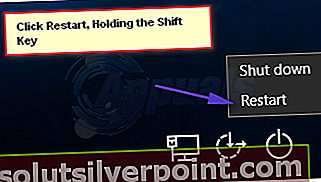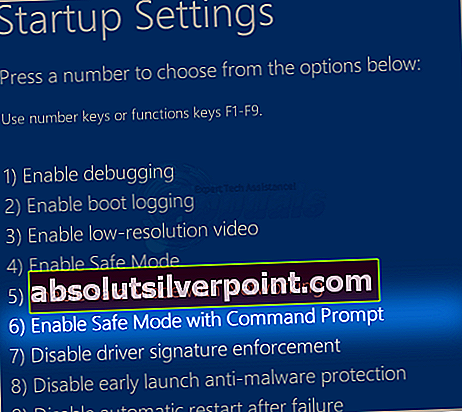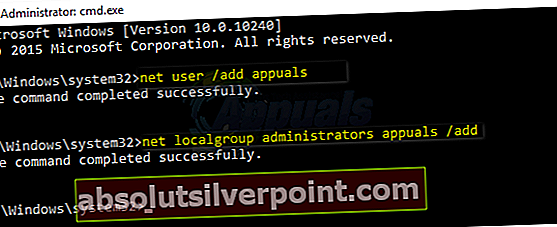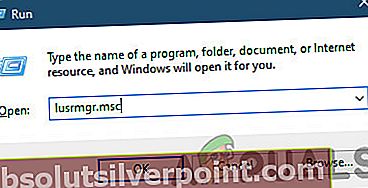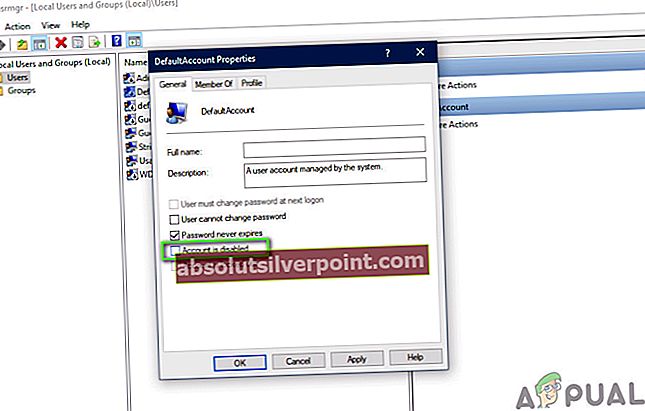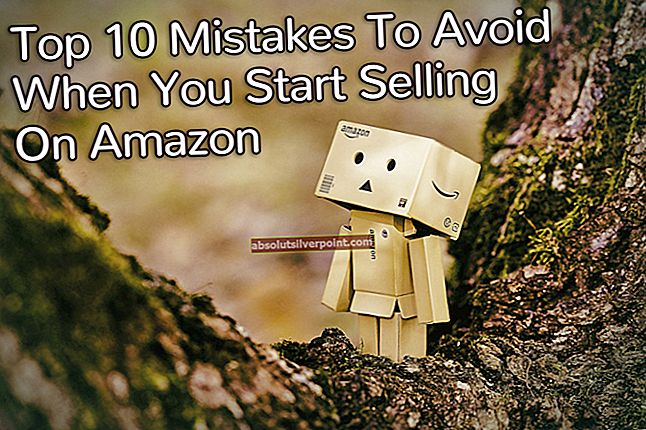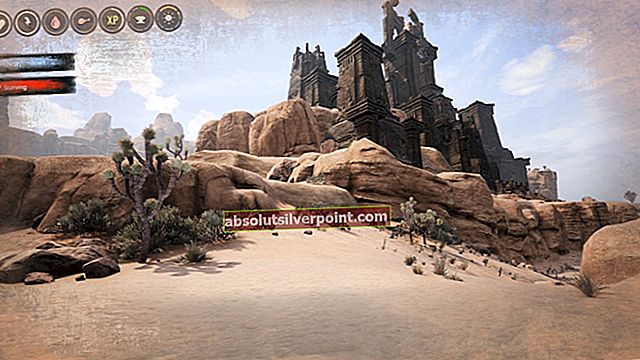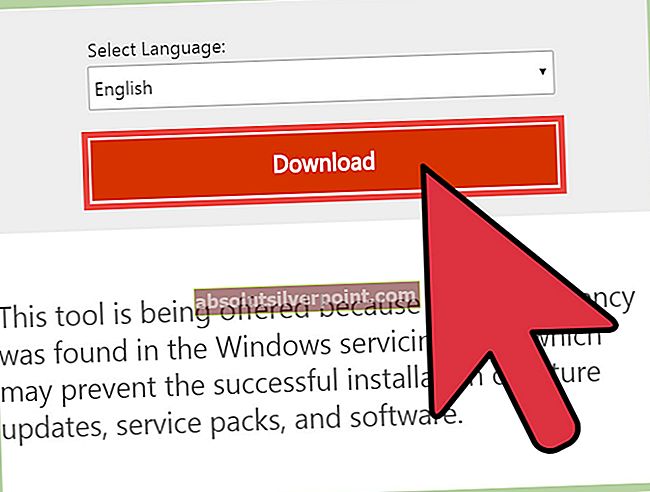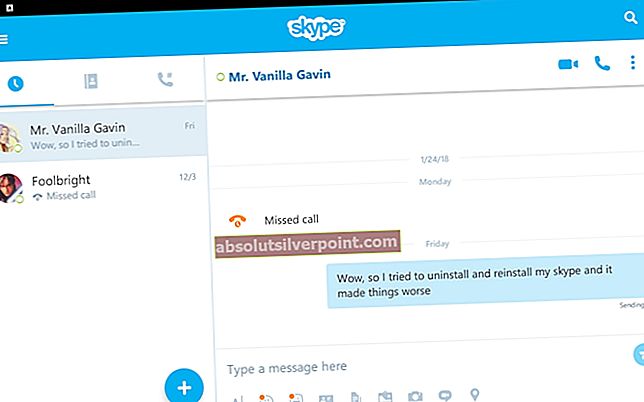Ena najbolj grozljivih težav, s katero se je kdaj srečal vsak uporabnik sistema Windows 10, je težava »Račun je onemogočen«. „Račun je onemogočen«(Ali sporočilo» Račun je onemogočen. Prosimo, poglejte svojega sistemskega skrbnika «), v bistvu pravi, da je bil uporabniški račun iz nekega razloga onemogočen.
Težava »Račun je onemogočen« se lahko pojavi bodisi po tem, ko gre kaj narobe in ste iz nekega razloga zaklenjeni iz svojega uporabniškega računa ali pa se vaš računalnik neustrezno izklopi, ko ste v postopku ustvarjanja uporabniškega računa po novi namestitvi sistema Windows 10 ali nadgraditi. Če se ta težava pojavi po tem, ko se računalnik po novi namestitvi ali nadgradnji sistema Windows 10 neustrezno izklopi, ko ste med ustvarjanjem uporabniškega računa, vas bo pozdravil uporabniški račun z imenom defaultuser0 med zagonom računalnika in morebitnih poskusov prijave v ta uporabniški račun bo prišlo do težave »Račun je onemogočen«.
Vprašanje »Račun je onemogočen« uporabnika popolnoma zaklene iz njegovih uporabniških računov, kar je lahko za povprečnega uporabnika sistema Windows 10 precej velika težava, saj bi bil vsak uporabnik sistema Windows 10 besen, če bi preprosto zaklenil svoj računalnik za brez očitnega razloga. No, naslednji sta dve rešitvi, s katerimi lahko sami popravite težavo »Račun je onemogočen«:
Ustvarite nov račun s skrbniškimi pravicami v varnem načinu
Ljudje iz Microsofta vedo, koliko je lahko povprečen uporabnik sistema Windows 10, zato imajo vse kopije sistema Windows 10 skriti račun z imenom Skrbnik ki ima upravne privilegije. Če se kaj zgodi z vašim primarnim računom Windows 10, se lahko naslonite na to skrito Skrbnik račun in ustvarite nov račun s skrbniškimi pravicami zase z uporabo tega računa. Skrito Skrbnik račun je dostopen samo, če je računalnik v varnem načinu.
- Na zaslonu za prijavo držite tipko Shift na tipkovnici in kliknite na Moč na dnu zaslona. V meniju, ki se odpre, kliknite Ponovni zagon, medtem ko držite tipko Shift.
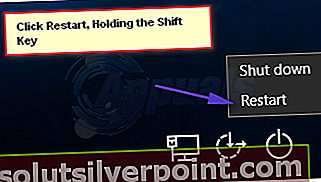
- Spustite samo Shift tipko, ko je Napredne možnosti obnovitve meni se prikaže.
- V Napredne možnosti obnovitve v meniju kliknite Odpravljanje težav >Napredne možnosti >Nastavitve zagona >Ponovni zagon. Ko se računalnik znova zažene in vas pozdravi modri zaslon z množico različnih možnosti, pritisnite številsko tipko na tipkovnici, ki ustreza Omogočite varni način z ukaznim pozivom
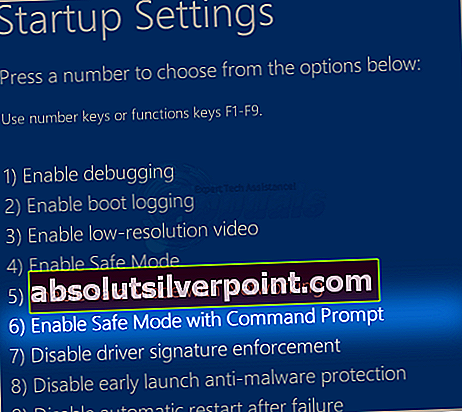
- Ko se računalnik zažene, boste lahko videli skrito Skrbnik Prijavite se vanj.
- Odprite Meni Start, vnesite cmd v Iskanje in kliknite na rezultat iskanja z naslovom cmd odpreti a Ukazni poziv.
- Enega za drugim vnesite naslednje ukaze v Ukazni poziv, tako da pritisnete Enter po vnosu vsakega posebej:
uporabnik omrežja / dodaj skrbnike lokalnih skupin / dodaj
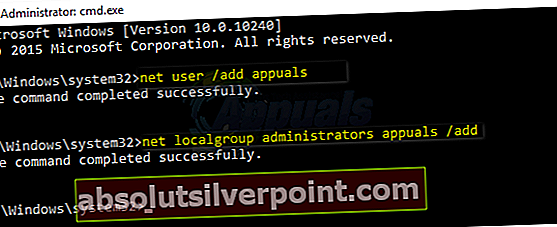
- Ko sta oba ukaza izvedena, bo ustvarjen nov uporabniški račun s skrbniškimi pravicami. Ponovni zagon računalnik, vnesite izklop / rv istem pozivu in se boste lahko prijavili v svoj novi račun, ko se bo računalnik zagnal.
Izvedite obnovitev slike sistema
Drugi način, s katerim lahko odpravite težavo »Račun je onemogočen«, je izvajanje a Obnovitev sistemske slike. Izvajanje a Obnovitev sistemske slike bo računalnik obnovil na prejšnjo točko, ko težava »Račun je bil onemogočen« ni obstajala. Izvajanje a Obnovitev sistemske slike ne bo povzročil izgube osebnih datotek ali podatkov, lahko pa izbriše aplikacije ali posodobitve, ki so bile prenesene in nameščene po preteku trenutka, ko obnavljate računalnik. In kar je najboljše, lahko izvedete a Obnovitev sistemske slike brez prijave v svoj uporabniški račun.
- Na zaslonu za prijavo držite tipko Shift na tipkovnici in kliknite na Moč na dnu zaslona.
- V meniju, ki se odpre, kliknite Ponovni zagon, medtem ko držite tipko Shift
- Spustite samo Shift tipko, ko je Napredne možnosti obnovitve meni se prikaže.
- V Napredne možnosti obnovitve v meniju kliknite Odpravljanje težav >Obnovitev sistemske slike.
- Če imate na voljo točke za obnovitev sistema, izberite točko, pri kateri težava »Račun je bil onemogočen«, in začnite postopek obnove.
- Ko (ali če) prejmete poziv za izbiro računa, kliknite račun z naslovom Skrbnik.
- Počakaj Obnovitev sistemske slike dokončati. Ko je postopek končan, boste pozvani ponovni zagon računalnika in po zagonu računalnika ne bo več sledi »Težava je onemogočena«.
Za ponastavitev gesla uporabite CD / DVD ali USB PCUnlocker Live
PCUnlocker Live je program, zasnovan posebej za to, da lahko uporabniki katere koli različice operacijskega sistema Windows dobijo dostop do svojih uporabniških računov, če pozabijo svoje geslo ali če jim kakšen drug problem ovira možnost odklepanja računov.
- Pojdi tukaj ter naložite in namestite najnovejšo različico PCUnlocker.
- Teči PCUnlocker v drugem računalniku.
- Uporaba PCUnlocker, ustvarite zagonski CD / DVD ali USB-pogon, ki lahko ponastavi geslo vašega uporabniškega računa ali ga zaobide in vam omogoči dostop do njega (odvisno od tega, kaj želite izvesti).
- V prizadeti računalnik vstavite ponastavitev gesla ali obidite CD / DVD ali USB in ponovni zagon
- Konfigurirajte prizadeti računalnik, da se zažene s CD-ja / DVD-ja ali USB-ja, tako da se poigrate z nastavitvami BIOS-a.
- Dovolite, da se prizadeti računalnik zažene s CD / DVD ali USB in sledite zaslonskemu PCUnlocker navodila za ponastavitev ali obid gesla v vašem uporabniškem računu. Ko to storite, se boste lahko po zagonu računalnika v sistem Windows uspešno prijavili v svoj onemogočeni uporabniški račun.
Omogočanje onemogočenega računa
V Nadzoru uporabniškega dostopa v sistemu Windows obstaja možnost, ki uporabnikom omogoča preprosto ponovno omogočenje onemogočenega računa. Ko bomo to storili, bo račun spet dostopen z vsemi prejšnjimi podatki in konfiguracijami, shranjenimi v njem. Če želite znova omogočiti račun, morate biti prijavljeni kot skrbnik. Tu so koraki:
Opomba: Če nimate na voljo skrbniškega računa, sledite prvi rešitvi in z ukaznim pozivom omogočite vgrajenega skrbnika.
- Pritisnite Windows + R in vnesite lusrmgr.msc v pogovornem oknu in pritisnite Enter.
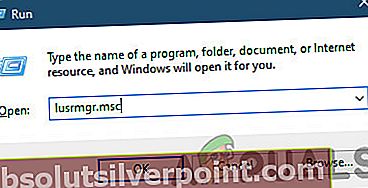
- Enkrat v Lokalni uporabniki in skupine kliknite na Uporabniki v levem podoknu za krmarjenje.
- Kliknite na Uporabniki enkrat izberite uporabnika, ki je onemogočen, z desno miškino tipko kliknite in izberite
- Zdaj pod Zavihek Splošno, počistite polje možnost Račun je onemogočen.
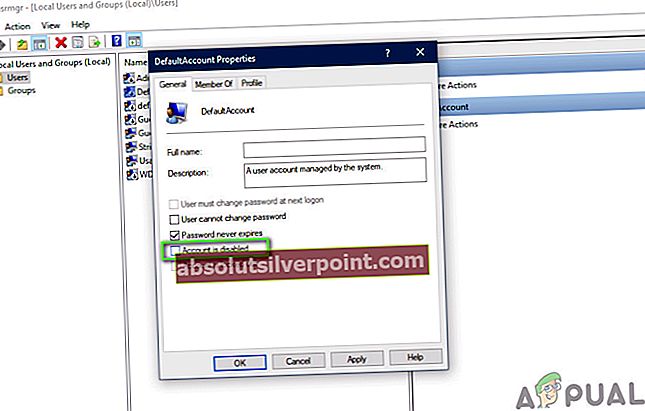
- Pritisnite v redu shranite spremembe in zapustite. Znova zaženite računalnik in se poskusite prijaviti v račun. Preverite, ali je težava rešena za vedno.